
发布时间:2019-07-15 09: 45: 34
哈喽大家好,好久不见,炎炎夏日,出去游山玩水的肯定晒爆了,不如待在家里学点技术来的实在,视频编辑软件-会声会影给大家带来一个“复古老照片调色效果 ”。
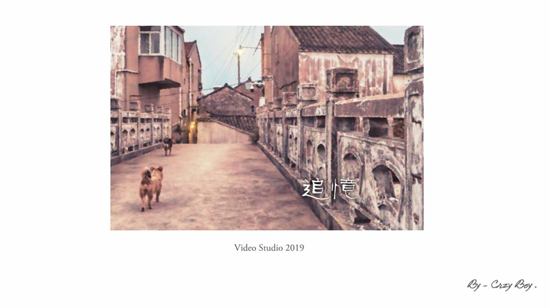
图1:复古老照片
在视频轨放入一张白色背景,然后将我们拍好的照片或者视频放到覆叠轨,调整好位置大小。

图2:导入素材
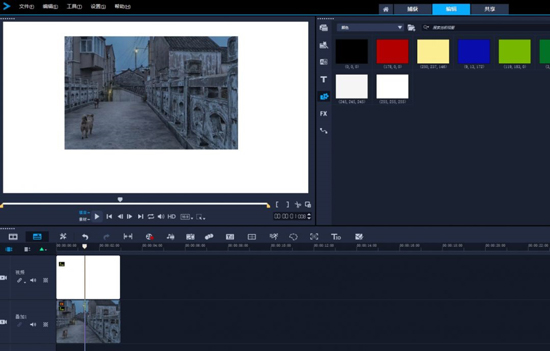
图3:插入白色色块
双击素材打开效果面板,在“颜色”选项中找到“色彩曲线”。更多调色技巧,还可以参考:会声会影视频调色教程。
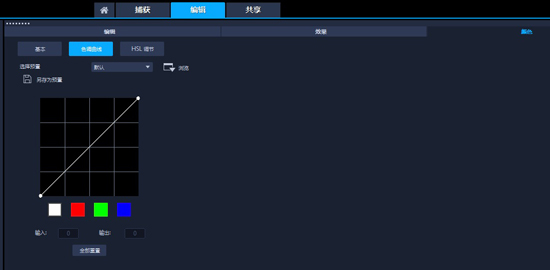
图4:打开调色面板
依次将白色、红色、蓝色调整到如图所示;由于不同的图片呈现的颜色都是不一样的,所以这里没有一个固定的调法,比如我这里用的图片是整体色调比较偏蓝色的,所以我对红色和蓝色的调整会比较多。
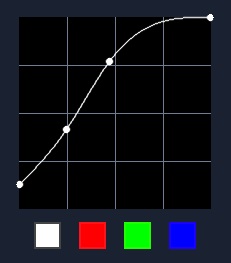
图5:白色调整
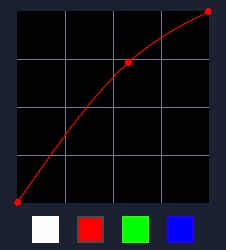
图6:红色调整
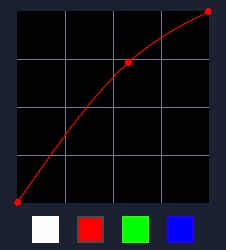
图7:绿红色调整
以下调法仅供参考,具体大家可以多去尝试。
完成调色以后,我们可以给图片一些滤镜做一些效果的润色;以下为可选操作;搜索“高级降噪”和“油画”滤镜,添加到素材上,这是一个我常用的滤镜组合,油画可以做出像画出来一样的感觉,在水墨效果中也会用到类似技巧,这里使用默认效果就已经OK了,大家也可以通过自定义滤镜进行微调,最后请注意前后保持一致。更多滤镜使用技巧,还可以参考:会声会影如何为动画添加滤镜。
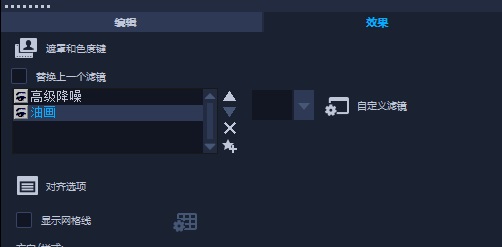
图8:添加高级降噪及油画滤镜
最后我们只需要在空白处添加好文字和签名即可,这里我用到的字体是“古刻体”。
想要学习更多的实用小教程,还可以关注会声会影微课堂,更多好礼等着你哦!

图9:会声会影微课堂
文章内容为原创,转载请注明出处:http://www.huishenghuiying.com.cn/rumen/fgzp-jc.html
展开阅读全文
︾
《可乐戒指》是梁静茹的一首小情歌,歌曲的轻快曲调,令人想起青涩单纯的爱情,很美好,很憧憬;梁静茹演绎得也非常甜美,并且歌词给人以希望,令人感慨:人在真爱面前可以什么要求都没有,只要一起把爱活成最美的钻石就好。
查看详情